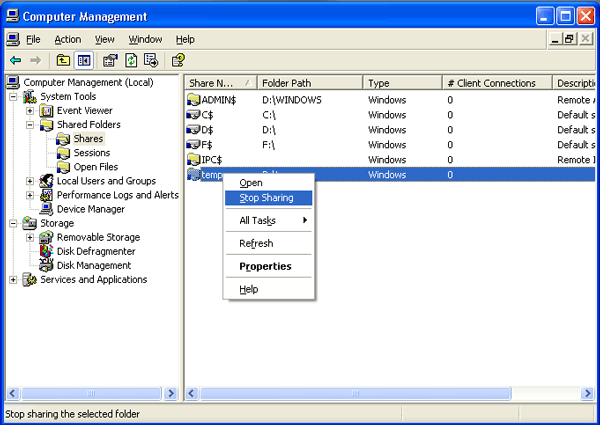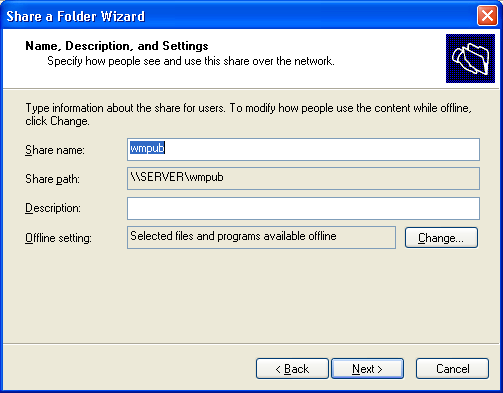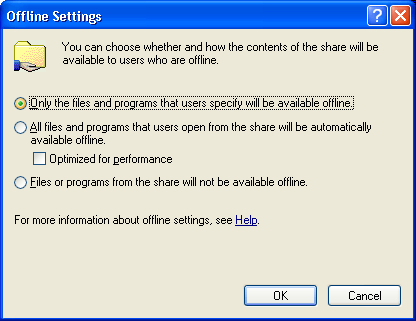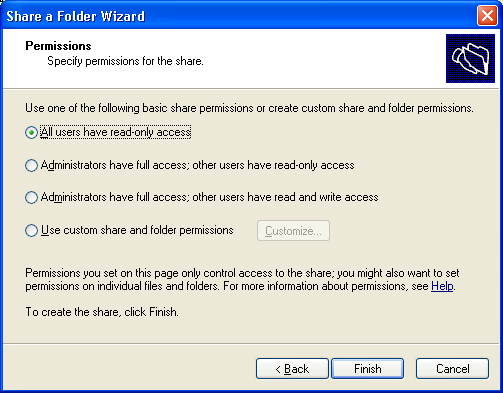Непременными условиями предоставления общего доступа к выбранной папке на компьютере, работающем под управлением Windows Server 2003, являются использование файловой системы NTFS и изменение разрешений для необходимой папки. Привлечение дополнительного программного обеспечения не требуется.
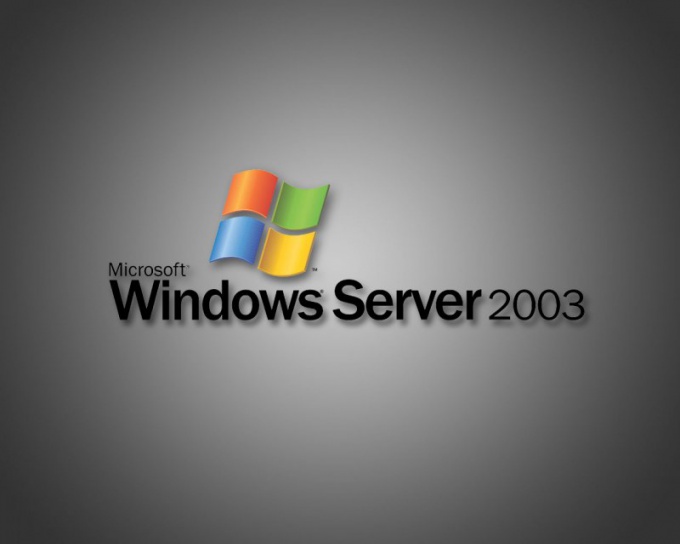
Инструкция
Удостоверьтесь в том, что используется файловая система NTFS или конвертируйте ее в необходимый формат в командной строке с помощью синтаксиса команды convert имя_тома: /fs:NTFS.
Осуществите вход в систему с учетной записью администратора компьютера или пользователя, входящего в группу администраторов, и вызовите главное системное меню, нажав кнопку «Пуск» для инициации проведения операции предоставления доступа к выбранной папке на компьютере, работающем под управлением Windows Server 2003.
Раскройте ссылку «Все программы» и разверните узел «Стандартные». Запустите приложение «Проводник Windows» и откройте раздел «Мой компьютер». Укажите желаемый том для создания новой папки, подлежащей открытию доступа и раскройте меню «Файл» верхней сервисной панели окна приложения.
Укажите пункт «Создать» и воспользуйтесь командой «Папку». Внесите желаемое имя новой папки и подтвердите свой выбор, нажав функциональную клавишу Enter.
Вызовите контекстное меню созданной папки кликом правой кнопки мыши и укажите пункт «Общий доступ и безопасность». Примените флажок на поле «Открыть общий доступ к этой папке» и авторизуйте выполнение выбранного действия, нажав кнопку OK.
Вернитесь в контекстное меню созданной папки и укажите пункт «Свойства». Воспользуйтесь вкладкой «Доступ» открывшегося диалогового окна и выберите опцию «Разрешения». Используйте кнопку «Добавить» для вызова следующего диалогового окна выбора нужных пользователей и укажите подлежащую открытию доступа учетную запись в списке.
Примените флажки на полях выбранных разрешений для выбранного пользователя и подтвердите свой выбор, нажав кнопку OK. Перейдите в группу «Все» и воспользуйтесь кнопкой «Удалить» для запрета доступа к созданной общей папке для всех пользователей, кроме выбранного. Подтвердите применение сделанных изменений, нажав кнопку OK.
Видео по теме
Источники:
- Предоставление общего доступа к файлам и папкам в домене Windows Server 2003
Войти на сайт
или
Забыли пароль?
Еще не зарегистрированы?
This site is protected by reCAPTCHA and the Google Privacy Policy and Terms of Service apply.
- Remove From My Forums
-
Общие обсуждения
-
Подскажите как расшарить папку в windows 2003, что бы все члены рабочей группы, без организации домена и т.п. имели к ней доступ?
Я догадываюсь, что это связано с настройками глобальных политик безопасности, но там я пока не могу самостоятельно разобраться.-
Изменен тип
ILYA [ sie ] Sazonov
13 ноября 2010 г. 13:56
-
Изменен тип
Все ответы
-
Расшаривается обычным образом. На шаре по умолчанию права Read only. Если нужны права на запись, ставите Full control. На файловой системе ставите права для Everyone. Тоже какие нужны. Все.
Ну еще сервис Server должен работать.
-
Так все это сделано, но с локальных компов папка не видна вообще
-
А локально? Если в Run набрать \servernamesharename ?
А клиенты кто? На них сервис Workstation запущен?
А фаэрволы?
-
Полагаю, вам требуется предоставить в совместное использование папку на сервере 2003 без условия аутентификации, иными словами, чтобы она была доступна со всех компьютеров вашей локальной сети. В этом случае:
1. Разблокируйте учетную запись Guest, задайте ей пустой пароль.
2. Убедитесь, что группа Everyone присутствует в списах разрешений совместного доступа и NTFS. Разрешения на группу Everyone будут определять возможность только чтения, либо чтения и записи в этой папке.
3. В Local Security Policy откройте Local Policies — User Rights Assignment и в политике Deny access to this computer from the network удалите из списка учетную запись Guest.
4. Убедитесь, что Windows Firewall выключен на сервере (хотя бы на время тестирования).
Доступ к папке должен появиться.
Также посмотрите состояние политики Security Options — Network access: Sharing and security model for local accounts. Если вы в дальнейшем планируете создавать на сервере папки ограниченного доступа — для определенных пользователей, то данная политика должна быть установлена в Classic — local users authenticate as themselves. В этом случае такие пользователи должны быть добавлены в локальную базу учетных записей на сервере.
-
Всё делал как сказано. через сетевое окружение уже вхожу на сервер без авторизации, но в папку не могу — отказ в доступе ( Права на папку выставил что б все могли иметь к ней доступ.
-
Полагаю, вам требуется предоставить в совместное использование папку на сервере 2003 без условия аутентификации, иными словами, чтобы она была доступна со всех компьютеров вашей локальной сети. В этом случае:
1. Разблокируйте учетную запись Guest, задайте ей пустой пароль.
2. Убедитесь, что группа Everyone присутствует в списах разрешений совместного доступа и NTFS. Разрешения на группу Everyone будут определять возможность только чтения, либо чтения и записи в этой папке.
3. В Local Security Policy откройте Local Policies — User Rights Assignment и в политике Deny access to this computer from the network удалите из списка учетную запись Guest.
4. Убедитесь, что Windows Firewall выключен на сервере (хотя бы на время тестирования).
Доступ к папке должен появиться.
Также посмотрите состояние политики Security Options — Network access: Sharing and security model for local accounts. Если вы в дальнейшем планируете создавать на сервере папки ограниченного доступа — для определенных пользователей, то данная политика должна
быть установлена в Classic — local users authenticate as themselves. В этом случае такие пользователи должны быть добавлены в локальную базу учетных записей на сервере.Спасибо, завтра проверим!
http://www.anodonta.com.ua
Тема: Помогите новичку настроить общий доступ к папкам на Windows Server 2003 (Прочитано 27311 раз)
Доброго времени суток,уважаемые форумчане!Я новичок в Windows server,помогите пожалуйста мне с одной проблемкой.Я имею:сервер на Windows server 2003,локальную сеть(роутеры,гигабитные свичи…),около 20-30 рабочих компов.Мне необходимо создать систему управлением и контролем прав доступа на сервер.Т.е. компы должны обращаться к серверу как к хранилищу данных(на серве есть папки для каждого пользователя) и выходить в интернет.Подскажите пожалуйста последовательность действий-как проще запустить эту систему,чем легче управлять доступом к серверу.если возможно,буду очень рад консультации по скайпу.Заранее спасибо за все ответы.
P.S. прилагаю простую схемку
« Последнее редактирование: 20 Февраль 2014, 09:53:16 от itpro »
Привет!
Сразу проясните ситуацию: домен (Active Directory) поднят? Или все пользователи пользуются локальными учетными данными?
Под какие задачи еще используется сервер? Есть ли железо под второй сервер?
Какой софт будете использовать в качестве прокси-сервера? (в win 2003 службы для реализации прокси сервера нет)
Что имеется на сервере не знаю,предыдущий админ ничего не оставил-никакой информации.и как выяснить что я имею я пока еще не понял.приходится всему учиться самому(книги,форумы,советы знакомых).а я почти 0 в этой сфере.железа под др сервер нет.сервер используется как хранилище данных для пользователей и обмена файлами между ними+база 1С.
Может быть стоит попробовать воспользоваться готовой сборкой на Linux? По крайней мере не придется покупать отдельный софт для прокси сервера и поднимать домен (без второго сервера — контролера домена делать этого не стоит)
На днях для небольшой конторки на базе дистрибутива Linux — Zentyal (http://www.zentyal.com/) развернул «сервер» (на обычном ПК) со следующими функциями: прокси-сервер с учетом трафика (squid), файервол, почта, общие и личные каталоги для пользователей, бэкап данных файлопомойки по сети.
На все про все с учетом установки и заведением пользователей и групп ушло порядка 4-5 часов. Интерфейс управления Zentyal полностью русифицирован в управлении сервером разобрался даже директор (штатного ИТ-шника нет)
« Последнее редактирование: 20 Февраль 2014, 09:21:10 от itpro »
Что имеется на сервере не знаю,предыдущий админ ничего не оставил-никакой информации.и как выяснить что я имею я пока еще не понял.приходится всему учиться самому(книги,форумы,советы знакомых).а я почти 0 в этой сфере.железа под др сервер нет.сервер используется как хранилище данных для пользователей и обмена файлами между ними+база 1С.
Сначала разберись с тем что есть — без этого что-то делать дальше не стоит — без опыта есть риск уложить то что уже работает. Я бы сначала озадачился проверкой и настройкой системы резервного копирования данных ( базы 1 с и общих файлов пользователей). Настройте их регулярное копирование хотя бы на свой комп.
Я бы послушал совета itpro и поднял прокси на отдельном компе (не важно что это не сервер). Даже если он полетит — его будет не жалко и важные данные не потеряются
уважаемые пользователи,я впервые в жизни столкнулся с серверной виндой а линукс ставить туда нельзя(у шефа свои тараканы).Сервер не нуждается в проксе.от него требуется работать разделенной файловой помойкой.будет разделение на несколько основных папок с различными правами доступа и общая папка-помойка.
Пример в схеме:работники не могут изменять файлы в папке «Бухгалтерия»,а бухгалтер может только просматривать файлы из папки «Работники»,к помойке имеют доступ все.подскажите мне дураку последовательность моих необходимых действий
сервер используется как хранилище данных для пользователей и обмена файлами между ними+база 1С.
Т.е. на сервере уже есть шары? Под какими учетными записями туда ходят пользователи? Или всем все разрешено?
Чтобы разграничить доступ пользователей нужен либо домен Active Directory (он есть или нет??), либо на сервере завести для каждого пользователя учетную запись с паролем, объединить их в группу и раздать права этим группам на каталоги (на уровне NTFS).
Начнем с того, что выясняем есть ли домен (скорее всего его нет, проще всего это понять, узнав под какими учетными записями работают пользователи. если пользователь со своей учеткой может зайти на любой комп — скорее всего домен есть, если все работают под одной локальной учеткой — скорее всего его нет )
Если его нет, создаем на сервере учетные записи для всех пользователей и группы (Мой компьютер ПКМ — Управление компьютером — локальные пользователи и группы) . В пользователях создаем учетки с паролями (разными) для всех пользователей, в группах создаем группы пользователей (например, Buhgalteria, Managers, Directors и т.п.) и добавляем в соответствующие группы созданные учетки
Для локального и удаленного администрирования общих ресурсов в Windows Server 2003 служит оснастка
Shared Folders (Общие папки). (В Windows 4.0 аналогичные функции выполняла утилита Server панели управления.) Она особенно удобна для централизованного и удаленного администрирования общих ресурсов; с ее помощью можно также управлять сеансами и открытыми файлами. Оснастка
Shared Folders входит в стандартный инструмент администрирования —
Computer Management (Управление компьютером) (рис. 8.10).
С помощью узла Shares оснастки Shared Folders можно разрешать и запрещать общий доступ к локальным папкам, а также видеть количество пользователей, подключенных к той или иной папке. В системах Windows XP и Windows Server 2003 возможности оснастки расширены, и с ее помощью можно также публиковать общие папки в каталоге Active Directory (см. разд. «Оснастка Shared Folders» главы 6 «Средства управления системой»).
Рис. 8.10. Окно оснастки Shared Folders в составе оснастки
Computer Management
Для создания общей папки в среде оснастки Shared
Folders:
1. В окне оснастки выберите узел
Shares (Ресурсы) и выполните команду New | Share
(Создать | Общая папка) в меню Action (Действие) или в контекстном меню. Запустится мастер
Share a Folder Wizard (Мастер создания общей папки).
2. На странице Folder Path введите полное имя локальной папки или выберите папку, нажав кнопку
Browse (Обзор).
3. На следующей странице мастера (рис. 8.11) в поле Share name нужно задать имя общей папки и при необходимости ввести ее описание (в поле
Description). Если к ресурсам компьютера имеется доступ по протоколу AppleTalk, то имена папки для пользователей Windows и Macintosh задаются индивидуально.
4. Нажав кнопку Change, можно изменить задаваемые по умолчанию параметры использования папки в автономном режиме в окне
Offline Settings (рис. 8.12). По умолчанию пользователи сами определяют, с какими файлами и программами они будут работать в автономном режиме. Выбрав переключатель Files or programs from the share will not be available
offline, можно вообще запретить автономную работу с содержимым данной папки.
5. На странице Permissions (рис. 8.13) устанавливаются разрешения на доступ к создаваемой общей папке. Как можно видеть на рисунке, все пользователи получают право чтения. Можно выбрать одну из предопределенных комбинаций разрешений или задать свои разрешения.
6. Если все параметры новой общей папки заданы правильно, нажмите кнопку
Finish (Готово), и новый общий ресурс будет создан.
Рис. 8.11. Страница мастера Share a Folder Wizard, на которой задается имя общей папки и устанавливаются параметры автономной работы
Рис. 8.12. Устанавливаемый по умолчанию режим автономной работы для создаваемой общей папки
Рис. 8.13. Задаваемые по умолчанию разрешения доступа для новой общей папки
Рекомендуется на уровне разрешений на доступ к общему ресурсу задавать наиболее «широкие» права (если позволяют требования безопасности — полный доступ для всех), а затем настраивать более «узкие» права доступа к файлам и папкам на уровне файловой системы NTFS. Такой подход упрощает администрирование прав пользователей. Конечные права будут определяться наиболее «строгими» разрешениями, установленными либо на уровне общего ресурса, либо на уровне файловой системы.
|
0 / 0 / 0 Регистрация: 28.11.2010 Сообщений: 116 |
|
|
1 |
|
|
14.01.2015, 21:01. Показов 7433. Ответов 5
ЗдравствуйтеЙ! Открыл общий доступ к папке на сервере, разрешил пользоваться, другим пользователям скидывать брать информацию, настроил на тех компьютерах путь расположения,некоторые сразу заходят,некоторым постоянно выдает ввести логин и пароль к общей папке ? почему так как решить проблему чтоб сразу они защли
__________________
0 |
|
Модератор 4954 / 2311 / 141 Регистрация: 27.06.2011 Сообщений: 9,167 |
|
|
15.01.2015, 07:51 |
2 |
|
Сеть рабочая группа или домен, какие настройки DNS на клиентах, у которых всё нормально и у тех, что не нормально?
0 |
|
0 / 0 / 0 Регистрация: 28.11.2010 Сообщений: 116 |
|
|
17.01.2015, 16:41 [ТС] |
3 |
|
Здравствуйте! Сделано просто на сервере общая папка-обмен,компьютеры в рабочей группе,workgroup,компьютер 12 надо подключить к обмену, не работает все таки, хотя группа правильно,при сетевом окружении не видит, компьютер сервера чтоб подключить? Есть кто что подскажет -1 проблему.спасибо Вторая проблема, некоторые компьютеры подключил,после перезагрузки пароли требую вводить,потом сиди в общей папке сколько хочешь,как это исправить. Добавлено через 19 часов 42 минуты
0 |
|
Модератор 6871 / 3818 / 477 Регистрация: 13.03.2013 Сообщений: 14,058 Записей в блоге: 9 |
|
|
19.01.2015, 07:07 |
4 |
|
На сервере, где лежит папка, в «Пуск/Панель управления/Управление компьютером/Пользователи и группы/Пользователи» — снимите с пользователя «Гость» пароль.
0 |
|
0 / 0 / 0 Регистрация: 28.11.2010 Сообщений: 116 |
|
|
27.01.2015, 20:51 [ТС] |
5 |
|
Ребята почему компьютер включен в рабочую группу,но по сети не видет комп сервера где общий доступ к папке???? сетевое окружение включено. все перепроверил. стоит как и на других компьютерах такиеже настройки????
0 |
|
10927 / 6783 / 1814 Регистрация: 25.12.2012 Сообщений: 28,705 |
|
|
28.01.2015, 01:56 |
6 |
|
файрволл/брандмауэр блочит порты
0 |
- Remove From My Forums
-
Question
-
Hello all,
I am beginner at windows 2003 can someone help me i want to share a folder with an accounting program in inside
I want client can execute the accouting program but cannot displaying file or folder in map drive with meaning client can execute but not viewing map drive. example MAP X: with ACC.EXE in inside, client can execute ACC.EXE from desktop shotcut but cannot
view folder or file in map drive X: from windows explorer while X is a sharing folder in SERVER. I already can make share folder with map drive with only execute and reading but client still can see file or folder inside map drive X:. Can somebody help me
.Thank you,
weed
-
Edited by
Thursday, July 26, 2012 5:24 AM
mistakes -
Changed type
Rick Tan
Friday, August 3, 2012 3:39 AM
-
Edited by
Answers
-
Hi,
Thank you for the post.
The Read&Execute permission includes List Folder permission. So you cannot do it in accessible folder.
You could put the ACC.EXE file into one folder the user have no permission and grant the ACC.EXE Read&Execute permission. But in this case, you could just execute file in start menu—run—«\serversharefolderACC.EXE»
since couldn’t create a desktop shortcut point to the folder.
http://support.microsoft.com/kb/308419
Regards
Rick Tan
TechNet Community Support
-
Marked as answer by
Rick Tan
Friday, August 3, 2012 3:39 AM
-
Marked as answer by